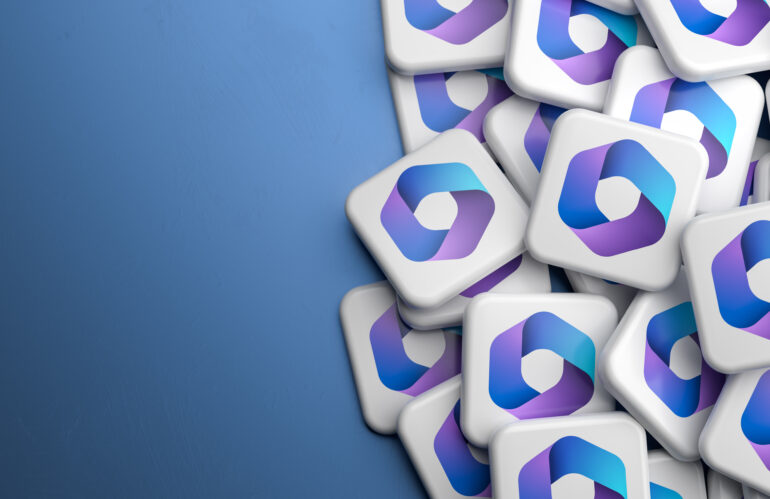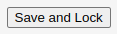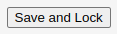Een LAN-party is een bijeenkomst van computerliefhebbers die in hun vrije tijd hun computers op een Local Area Network (LAN) aansluiten, dat de computers met elkaar verbindt. Iedere bezoeker van de LAN-party neemt zijn eigen computer met monitor of een laptop en andere toebehoren mee; ook een netwerkkabel om de computer op het netwerk aan te sluiten hoort bij de basisuitrusting. LAN-party’s duren vaak een weekend lang, maar ook kortere en langere bestaan. Ze zijn ontstaan in de jaren negentig, toen netwerkapparatuur betaalbaar werd voor consumenten.
De belangrijkste activiteit op een LAN-party is het spelen van computerspellen met twee of meer personen, dit is mogelijk door het netwerk dat de computers verbindt. Soms gebeurt dit in georganiseerde vorm, zoals een competitie waarbij prijzen te winnen zijn. Bij de grote LAN-party’s is de competitie het belangrijkst. Op LAN-party’s komen sommige bezoekers niet alleen om te ‘gamen’, maar ook om ideeën uit te wisselen over uiteraard de computer. Liefhebbers van Casemodden verzamelen zich ook vaak op LAN-party’s. Vooral bij outdoor LAN-party’s, zoals CampZone en Megabit, waarbij het computeren wordt gecombineerd met kamperen, is het sociale aspect vaak belangrijk en komen veel bezoekers meer voor de gezelligheid dan voor het spel.
Technisch gezien wordt een LAN-party veelal door vrijwilligers georganiseerd. Deze vrijwilligers zijn zelf ook liefhebbers van en deelnemers aan de LAN-party. Een aantal diensten en producten wordt soms door derden verzorgd, zoals beveiligingspersoneel, specifieke netwerkapparatuur en eventueel de huur van een geschikte locatie. Veel populaire LAN-party’s worden zonder winstoogmerk georganiseerd.
Er zijn twee gangbare manieren om een LAN-party op te zetten:
- Kleinere LAN-party’s: Hierbij worden een of meer switches opgesteld waar de computers met behulp van UTP-kabels op worden aangesloten. Als meerdere switches nodig zijn, worden ze door middel van glasvezel of UTP met elkaar verbonden, waardoor ze met elkaar kunnen communiceren.
- Grotere LAN-party’s: Hier wordt een centraal punt in het netwerk gecreëerd door het plaatsen van een of meer krachtige ‘core’-switches (ook wel de backbone genoemd). Secundaire switches worden met glasvezel of UTP op deze core-switches aangesloten om zo één groot netwerk te creëren.
Deze tekst is gegenereerd met Microsoft Copilot, om u te laten zien wat de mogelijkheden hiervan zijn!
Wij organiseren 4x per jaar, onder voorbehoud, in het eerste weekend van Februari, Mei, Augustus en November een LAN Party.
Voor meer informatie neem contact met ons op, inschrijven kan op helderselanparty.nl.